
Si AdBlock no funciona, no te preocupes. Se puede solucionar de manera fácil, ya que no es un error grave. Además, ten la seguridad de que no eres el único cuyo AdBlock dejó de funcionar. Muchos usuarios informan que pueden ver los anuncios mientras AdBlock está activo en el navegador.
Bueno, hay varias razones que podrían estar impidiendo que AdBlock bloquee los anuncios. En esta guía, te ayudaremos a solucionar este problema de acuerdo con el motivo respectivo. Comencemos con una breve descripción.

¿Qué Es Un Software De Bloqueo De Anuncios?
Un bloqueador de anuncios es un complemento que impide que aparezcan anuncios en todos los sitios web por los que navegas. Con este software, puedes navegar por sitios web claros con solo el contenido que estás buscando. Dichos sitios web brindan a la audiencia una experiencia amigable para el espectador.
Estas extensiones de navegador también pueden evitar que veas y hagas clic en los enlaces de publicidad de phishing, que pueden convertirse en amenazas para tu PC, o enlaces de descarga a archivos dañinos que pueden dañar tu computadora.
¿Qué es AdBlock?
AdBlock es una de las mejores extensiones de navegador que filtra contenido y bloquea anuncios. Esta extensión está disponible para los navegadores web Apple Safari, Google Chrome, Firefox, Microsoft Edge y Opera.
Se convirtió en un gran éxito desde su creación en 2009 y es utilizado por millones de usuarios de Internet. Desde que Google Chrome agregó soporte para extensiones, la extensión AdBlock está disponible para que la use el público en general.
Siempre que visitamos un sitio web, comienza a mostrar muchos anuncios. Anteriormente, cuando no existía AdBlock, era necesario cerrar muchas ventanas emergentes. Pero ahora, apenas hay uno o dos en algunos sitios web.
Y eso también sucede porque están en la lista de Anuncios Aceptables de AdBlock. Entonces, cuando de repente AdBlock deja de funcionar, notarás una gran cantidad de anuncios y tendrás que lidiar con ellos.
Si AdBlock no funciona para ti, existen algunas razones que podrían ser responsables de ello. Señalaremos todas esas razones y te ayudaremos a solucionarlas.
AdBlock No Funciona
Hay varias razones detrás de este problema. Cualquiera de ellos podría estar causando este problema en tu computadora. Revisa la lista a continuación y sigue las soluciones.
1. ¿Estás usando alguna aplicación?
Muchos usuarios olvidan que AdBlock es solo una extensión, que solo funciona en navegadores de Internet. No funciona en aplicaciones. AdBlock solo puede bloquear anuncios que aparecen en las páginas web que visitas en tu navegador.
Si estás navegando desde una aplicación, de seguro AdBlock no te funcionará. Esto es bastante notorio con el caso de YouTube. Si usas el navegador para entrar a YouTube, notarás menos anuncios que entrando directamente por la aplicación.
Otro punto importante es el hecho de la plataforma móvil. AdBlock no funciona en algunos navegadores si utilizas la plataforma móvil. Si estás utilizando Chrome o Firefox u Opera, AdBlock no funcionará en tu teléfono inteligente.
2. Fallas en la extensión AdBlock
Si AdBlock está presentando fallas recurrentes y deja ver anuncios, nada funciona mejor que el procedimiento probado y verdadero de apagar y encender tu extensión AdBlock.
Deshabilitar AdBlock por un breve período de tiempo y luego volver a habilitarlo más tarde, es un remedio fácil para bloquear los anuncios y normalizar la función de AdBlock.
Veamos cómo hacerlo.
En el Navegador Google Chrome
- Comienza abriendo el navegador Google Chrome.
- Selecciona los tres puntos verticales en la esquina superior derecha de la ventana.
- Pasa el cursor sobre la opción “Más herramientas” en el menú desplegable resultante, para abrir un submenú.
- Selecciona “Extensiones” en el submenú.
- Finalmente, identifica y desactiva tu complemento de AdBlock haciendo clic en el interruptor de palanca junto al icono.
- Sal de la configuración de Google Chrome y espera varios minutos.
- Luego, vuelve a entrar realizando los mismos pasos, pero esta vez para habilitar “AdBlock”.
- Ahora comprueba que ya AdBlock funcione correctamente.
En el Navegador Microsoft Edge
- Abre Microsoft Edge.
- Ahora, selecciona los tres puntos horizontales en la esquina superior derecha. Aparecerá el menú desplegable.
- En el menú desplegable, busca a “Extensiones”.
- Luego busca la Extensión AdBlock y desactívala.
- Sal de la configuración del navegador y espera unos minutos.
- Ahora, entra de nuevo, pero esta vez para activar nuevamente a la “Extensión AdBlock”.
- Sal de la configuración, y revisa que ya AdBlock funcione correctamente.
En el Navegador Mozilla Firefox
- Abre Mozilla Firefox.
- En la parte superior derecha, haz clic en las tres barras horizontales.
- En el menú de configuración, elige “Complementos”. Alternativamente, puedes visitar la página de complementos en Firefox presionando “Ctrl + Shift + A” en tu teclado.
- De la lista de complementos, deshabilita AdBlock haciendo clic en el interruptor de palanca habilitar-deshabilitar en la sección “Extensiones”.
- Luego sal de la configuración y espera unos minutos.
- Vuelve a entrar en la configuración, pero esta vez para habilitar la extensión.
- Sal de la configuración y comprueba que realmente el paso tuvo el efecto esperado.
También te puede interesar Solución: Google Chrome No Responde
3. Problemas en la actualización de AdBlock
El hecho de que AdBlock no funcione probablemente se deba a un problema con una versión específica del complemento. Lo más probable es que los creadores hayan publicado una nueva versión que corrige el error, y todo lo que tienes que hacer ahora es actualizar.
Todas las extensiones del navegador se actualizan automáticamente de forma predeterminada. También puedes actualizarlas manualmente a través de la tienda de extensiones de tu navegador.
Para ir a la página “Extensiones” de tu navegador web, sigue los pasos descritos anteriormente.
- Desinstala AdBlock haciendo clic en el botón Eliminar (o Desinstalar) al lado y confirma tu decisión si se te solicita.
- Luego busca AdBlock en la tienda de complementos de la aplicación de tu navegador (Web Store para Google Chrome).
- Para instalar la extensión en tu navegador, haz clic en el botón «Agregar al navegador» o «Instalar».
- Después de eso, verifica si AdBlock todavía no funciona y, si no es así, continúa con el siguiente método.
4. Errores de comando y Bugs
Puedes probar reiniciando tu PC. Puede pasar que cualquier aplicación o software de tu PC se quede “embotado” o “colgado”, y no llegue a funcionar correctamente, debido a un comando mal ejecutado o “bugs” del sistema. Esto también te puede pasar con AdBlock.
Los pasos para el reinicio de tu PC son muy sencillos, pero igual te los damos:
- Cierra todos los programas que tengas abiertos en tu PC.
- Dale clic al menú de inicio de Windows.
- Ahora dale clic al botón de Encendido/Apagado.
- Aparecerá un pequeño menú desplegado, dale clic a “Reiniciar”.
La PC se apaga y se enciende y culmina el proceso en un par de minutos. Luego, entra al navegador y a tu sitio favorito para comprobar si AdBlock ya está funcionando.
5. Está habilitada la opción “Anuncios aceptables”
Probablemente, la opción “Anuncios aceptables” está activada en la configuración de AdBlock. Esto podría hacer que veas algunos anuncios mientras navegas por tus páginas favoritas. También se le conoce con el término “publicidad no intrusiva” en AdBlock.
Esto lo puedes desactivar siguiendo los siguientes pasos:
- Haz clic en el icono / botón de AdBlock.
- Ahora selecciona “Opciones”.
- En la pestaña “General”, desmarca “Permitir publicidad no intrusiva”.
- Ahora, selecciona la pestaña “Listas de filtros” y desmarca “Anuncios Aceptables”.
Esto debería hacer que AdBlock funcione correctamente.
6. Listas de filtros desactualizadas
A veces, el motivo del problema son las listas de filtros obsoletas. No es necesario que lo actualices con frecuencia, ya que están programadas para actualizarse automáticamente.
Pero como tienes problemas con AdBlock, te sugerimos que lo actualices manualmente. Puedes actualizar las listas de filtros de AdBlock siguiendo estos pasos:
- Haz clic en el icono / botón de AdBlock.
- Ahora selecciona “Opciones”.
- En la pestaña “Lista de Filtros”, dale clic a “Actualizar Ahora”.
- Deja que finalice el proceso de actualización y sal de la configuración.
- Cierra todos los programas que se encuentren abiertos.
- Reinicia tu PC.
Esta solución debería arreglar AdBlock, pero si aún persiste, intenta con el siguiente método.
7. AdBlock no admite videos Flash
Esto podría suceder debido a una falla del reproductor de video. El reproductor HTML5 se usa casi en todas partes hoy en día, pero hay algunos sitios web que todavía usan los viejos videos Flash.
Esto no sucede en Chrome, ya que ya se movieron hacia la eliminación total de la compatibilidad con videos Flash, por temas de seguridad. Pero los usuarios de Firefox, Safari y Edge pueden enfrentar el problema. Puedes probar el siguiente método, si tienes Safari o Firefox:
Usuarios de Safari en Mac: activar el bloqueo de contenido.
- Entra a “Opciones” de AdBlock.
- En la pestaña “General”, activa “Bloqueo de contenido”.
Usuarios de Safari en iPhone y iPad: activar el bloqueo de contenido.
- Entra a “Configuración”.
- Desde “Configuración”, entra a “Safari”.
- Ahora selecciona “Bloqueadores de contenido”.
Usuarios de Firefox: Usar videos HTML5 en todas partes.
- Activa el complemento “HTML5 Video Everywhere”.
Esto no mostrará ningún video Flash en ningún sitio web. Si aún lo hace, sigue el siguiente método.
8. El modo de pantalla completa en Safari
Este es un problema común en AdBlock, sobre todo cuando quieres visualizar videos de YouTube. Siempre que intentes ver videos en YouTube en modo de pantalla completa en el navegador Safari, los anuncios no se bloquean.
Exactamente, no hay solución para este problema. Pero, a veces, la habilitación del bloqueo de contenido funciona. Puedes hacerlo consultando la solución anterior.
Si aún tienes el problema, mira los videos en el reproductor más pequeño, o cambia de navegador para navegar por YouTube.
9. Incompatibilidad con alguna extensión
Otro método para corregir el problema de AdBlock, es deshabilitar todas las extensiones del navegador, menos la de AdBlock. Esto puede corregir el problema ya que ha habido casos en los que una extensión recién actualizada o instalada, no es compatible y hace que otras extensiones tengan fallas.
Prueba deshabilitando todas las extensiones que tienes instaladas. Luego reinicia la PC para que el navegador se cierre. Al reiniciarse, vuelve abrir el navegador y comprueba si AdBlock está funcionando correctamente.
Si es así, puedes ir activando las extensiones que desinstalaste una a una e ir comprobando cuál presenta la falla para que la elimines de forma definitiva.
10. Error de YouTube en Chrome
Este error era muy común a finales de 2015, pero todavía aparece de vez en cuando. Y no solo a YouTube, también afecta a Spotify y Pandora. Esto suele ocurrir después de que Chrome se actualiza.
El error trata a las aplicaciones de YouTube, Pandora y Spotify como extensiones. Y todos los bloqueadores de anuncios ignoran las extensiones. Para solucionar este problema, deberás eliminar las aplicaciones del navegador.
Para eliminar las aplicaciones, sigue estos pasos:
- En la barra de direcciones, escribe:
- chrome: // apps
- O simplemente haz clic en el ícono Apps. Puedes encontrar el ícono de Aplicaciones debajo de la barra de marcadores.
- Haz clic con el botón derecho en la aplicación que quieras eliminar y selecciona “Eliminar de Chrome”.
- Luego de eliminar, salte del navegador y reinicia el sistema.
- Luego, vuelve a probar si AdBlock ya funciona.
11. Problemas con las cookies en tu sistema
A veces, los archivos de caché antiguos o las cookies interrumpen el AdBlock. Tendrás que borrarlos y / o restablecer la configuración del navegador para solucionar el problema. Para hacerlo, sigue los siguientes pasos:
- Haz clic en los tres puntos verticales en Chrome, ubicados en la esquina superior derecha.
- Luego selecciona “Más herramientas”.
- Allí selecciona “Borrar datos de navegación”.
- En la parte superior, en la opción “Tiempo”, selecciona de la lista desplegable “Desde siempre”.
- Luego marca “Historial de navegación”, “Cookies y otros datos de sitios” y “Archivos e imágenes almacenados en caché”.
- Luego dale clic al botón “Borrar datos”.
- Deja que el sistema realice la limpieza requerida.
- Ahora comprueba si ya AdBlock se ha normalizado.
12. Problemas con el navegador Chrome
Si nada de lo que has intentado hasta el momento ha funcionado, nos queda la opción de desinstalar el navegador y volverlo a instalar. Muchas veces pasa que el software se daña después de una mala actualización, o tengas muchos errores y bugs en el sistema.
Y la única manera de solucionar esto, es desinstalando el navegador, y luego ir a su página oficial y realizar una instalación nueva. Pero antes que desinstales el navegador, te recomendamos que realices la limpieza de datos de navegación y cookies primero.
- Realiza la limpieza de datos de navegación y cookies, detallada en el método 8.
- Luego desinstala Google Chrome.
- Cierra todos los programas.
- Reinicia tu PC.
- Luego vuelve a entrar a internet y visita la página oficial de Google Chrome.
- Dale clic al botón “Descargar Chrome”.
- Realiza la descarga e instala Google Chrome.
- Luego procede a configurarlo.
- Ahora, comprueba que AdBlock funcione correctamente.
¿Por Qué Son Importantes Los Anuncios?
Los anuncios son la principal fuente de ingresos para los creadores de contenido, como los YouTubers y los bloggers. Los anuncios son poco más que una pequeña molestia para los usuarios de contenido.
Sus creadores favoritos reciben una compensación en función de la cantidad de veces que se hace clic en un anuncio, el tiempo que se ve y otros factores.
Puedes encontrar que los bloqueadores de anuncios son útiles. Es posible consumir contenido sin que te molesten los anuncios. Pero esto da como resultado que tu creador favorito gane mucho menos dinero del que tiene derecho.
Esperamos que nuestras soluciones hayan podido resolver este problema en tu navegador. Sabemos lo frustrante de recibir anuncios en tu dispositivo, usando AdBlock.
Alternativas a AdBlock
En caso de que AdBlock siga presentando fallas, puedes optar por cambiar de software, eligiendo alguno de los bloqueadores de anuncios que te mostraremos a continuación.
Existen una gran cantidad de bloqueadores de anuncios en el mercado, unos más eficientes que otros. Sin embargo hemos querido presentarte los mejores, para que tu selección sea eficaz.
1. Adblocker Ultimate
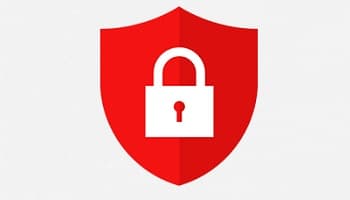
Adblocker Ultimate es una extensión de Chrome de código abierto que bloquea anuncios y es un software independiente. Incluso durante la prueba beta, este bloqueador de ventanas emergentes bloqueó los anuncios de YouTube, algo a tomar en cuenta.
Pero ha habido anuncios en ciertos sitios web que este bloqueador de anuncios no puede bloquear.
Tiene una función de bloqueo rápido que bloquea los anuncios, lo que evita la secuencia de comandos de bloqueo de anuncios al instante. También se sabe que este bloqueador de ventanas emergentes recibe muy pocas actualizaciones.
Pero este software bloquea los anuncios de manera eficiente. Así que merece la pena. Hay dos versiones ofrecidas por los desarrolladores de este bloqueador de anuncios. Existe el complemento para Chrome, en Chrome Web Store, y el software independiente para PC, en su sitio web.
Esta extensión es gratuita pero es exclusiva del navegador Chrome. El software independiente proporciona una prueba gratuita durante los primeros 15 días después de la instalación. Si te gusta este bloqueador de anuncios, puedes comprar una suscripción paga.
El software Adblocker Ultimate para PC protege la privacidad del contenido renderizable en Chrome, Edge e Internet Explorer. Firefox y Safari quedan fuera.
2. AdGuard
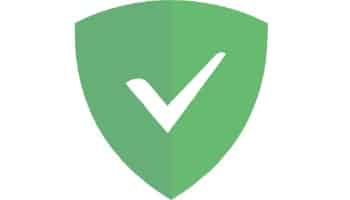
AdGuard es un bloqueador de anuncios y ventanas emergentes que fue diseñado específicamente para funcionar con Google Chrome. AdGuard ha sido probado y ha demostrado que hace que la navegación sea más rápida.
Se sabe que bloquea los rastreadores y sistemas de seguimiento de terceros, lo que te brinda más privacidad que antes. La interfaz de usuario (UI) se ve realmente bien. Este bloqueador de anuncios y ventanas emergentes, es bastante popular debido a su velocidad y menor uso de memoria.
Este es uno de los mejores bloqueadores de anuncios que hay en el mercado.
El bloqueador de anuncios AdGuard está disponible en Chrome Web Store, solo para el navegador Chrome. Pero también está disponible para múltiples sistemas operativos como Android, Mac, iOS y Windows.
3. Ublock Origin
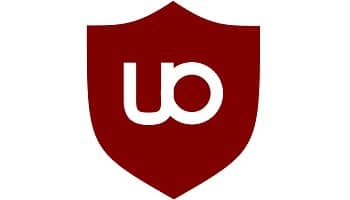
Ublock Origin es uno de los mejores bloqueadores de anuncios para la navegación por Internet actual. Al igual que los otros bloqueadores de anuncios, este bloquea los rastreadores, los anuncios de video infestados de malware para que no se muevan por tu escritorio.
Este software es bien conocido por no usar demasiado de tu CPU y no evitar que el navegador funcione rápidamente para tu conveniencia. Ublock Origin está disponible en Chrome Web Store y en la tienda Firefox de forma gratuita como una extensión del navegador.
Ublock Origin es gratis y de código abierto. Es un software que tiene más de 10 millones de descargas hasta ahora. Debe estar en nuestra lista.
4. Fair Adblocker
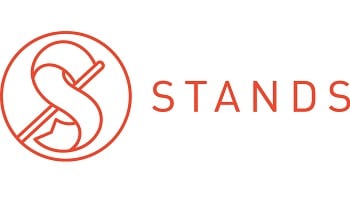
Fair Adblocker es un excelente software multitarea. Bloquea anuncios, ventanas emergentes, seguimiento y malware. Esto mejora tu privacidad virtual y te brinda un ancho de banda más rápido para tu red.
Los usuarios pueden habilitar anuncios aceptables a través de esta extensión gratuita y de código abierto. Los algoritmos utilizados por este complemento de navegador son diferentes de los demás y supuestamente son mejores que los demás en cierto modo.
Fair Adblocker está disponible en Chrome Web Store. Este es un bloqueador de anuncios gratuito. Es bastante popular y eficiente, ya que tiene una puntuación de 4.8 / 5 en la tienda.
5. Ghostery
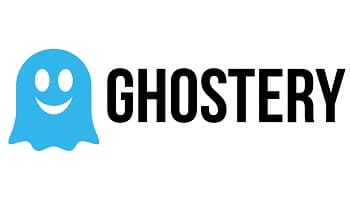
Ghostery pertenece a la lista de los mejores bloqueadores de anuncios y ya te explicamos por qué. Esto se debe a que este popular bloqueador de anuncios no solo te brinda las funciones para bloquear anuncios y seguimiento, sino que también te brinda datos después de analizar el proceso de bloqueo.
La interfaz de usuario también es bastante fácil de usar. Ghostery es de código abierto y un software de bloqueo de anuncios gratuito. Ha sido creado para Chrome, Opera, Edge, Firefox y Cliqz para Windows.
También hay navegadores de privacidad diseñados para móviles iOS y Android. Lo puedes encontrar gratuitamente en la tienda de Google Chrome. Pero si quieres la versión paga, puedes suscribirte a suscripciones si lo deseas.
Esta extensión se ha descargado más de dos millones de veces y tiene una calificación de 4.6 estrellas sobre 5 en la tienda del navegador.
6. Privacy Badger

Privacy Badger es una extensión de navegación única que no mantiene listas de scripts para prohibir. En cambio, detecta el seguimiento y el malware a partir del comportamiento de estos scripts en los sitios web.
Esto permite anuncios aceptables y te permite incluir anuncios en la lista blanca. Hay una gran cantidad de actualizaciones de versión para Privacy Badger, lo ideal es que te hagas de la más reciente. Esta es una buena señal para las personas que buscan privacidad.
Privacy Badger es una extensión gratuita y de código abierto. Está disponible de forma gratuita en Chrome Web Store. Está disponible para Mozilla Firefox, Google Chrome y Opera para Windows, y también para Android.
7. Navegador Opera
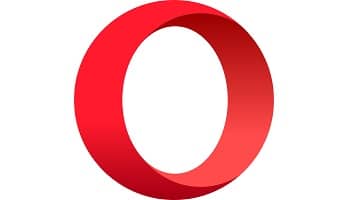
Opera es un excelente bloqueador de anuncios. No solo es uno de los navegadores multitarea, que puede hacerlo todo. Este navegador tiene un bloqueador de anuncios incorporado y viene con un servicio VPN.
Advierte a los usuarios sobre malware posible y existente, y publicidad en línea fraudulenta. La mejor parte es que puedes agregarle más extensiones. Es un navegador seguro que respeta tu privacidad en línea y protege tu navegación.
Opera Browser es de uso gratuito y, dado que es un navegador, está disponible para su descarga. El bloqueador de anuncios integrado es una gran opción para ti. Existe una versión de navegador más pequeña del navegador conocida como Opera Mini. Está disponible para Windows, Android e iOS.
8. Hola Ad Remover
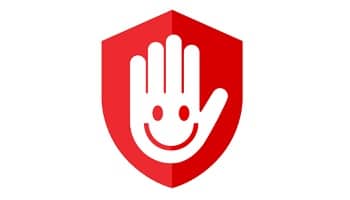
Hola Ad Remover es otro software gratuito de bloqueo de publicidad, malware y rastreadores. Este software no permite que los navegadores incluyan en la lista blanca ningún anuncio en el navegador, ni permite que se muestre ningún anuncio en los sitios web.
Como indica su script de desarrollador, no hay excepciones a esta extensión para bloquear todos los anuncios y ventanas emergentes. Esta es una de las principales herramientas de eliminación de anuncios en el mercado en línea, conocida por su seguimiento y bloqueo de malware.
Esta extensión está disponible en Google Chrome Web Store de forma gratuita. Esta herramienta de protección de la privacidad en línea tiene una calificación de 4.5 / 5 y tiene más de 100.000 descargas.
Conclusión
También te puede interesar Cómo Eliminar Los Anuncios De Taboola En Windows
En el mundo en línea en constante expansión en el que vivimos, hay una gran cantidad de datos involucrados. Tu privacidad puede estar en riesgo, hay muchos navegadores y sitios web involucrados en este tema.
Cada vez que navegas por un sitio web, ves mucha publicidad. O cuando ves un video, se reproduce un anuncio antes de que veas el video real. Estos molestos anuncios no tienen por qué estar necesariamente promocionando un producto o un servicio. Podrían ser una fachada para rastreadores, rastreo ilegal, malware o una cadena engañosa de sitios web.
El bloqueador de anuncios bloquea estos anuncios de tus navegadores al filtrarlos fuera del script del sitio web. Existen extensiones de navegador que puedes descargar para ayudarte a proteger tu privacidad y bloquear estos anuncios, y entre ellos se encuentra el más conocido y referenciado AdBlock.
Cuando habilitas este tipo de extensiones en cualquiera de tus navegadores, bloqueas la carga de los anuncios y, por lo tanto, aceleras el ancho de banda de Internet y la velocidad de navegación. Pero como cualquier cosa hecha por el hombre, no escapa a tener problemas.
Por ello, te hemos facilitado una serie de soluciones que te pueden servir para resolver el problema, si AdBlock no funciona. Y si realmente tienes muchos problemas con el software, cámbialo por otro similar y alternativo.
Las extensiones como AdBlock, AdGuard, Ublock Origin, Ghostery y más están disponibles para Windows, iOS, Android y existen para bloquear los anuncios que deseas bloquear. Mantente seguro mientras navegas.
Me llamo Javier Chirinos y soy un apasionado de la tecnología. Desde que tengo uso de razón me aficioné a los ordenadores y los videojuegos y esa afición terminó en un trabajo.
Llevo más de 15 años publicando sobre tecnología y gadgets en Internet, especialmente en mundobytes.com
También soy experto en comunicación y marketing online y tengo conocimientos en desarrollo en WordPress.